Hướng dẫn các cách thu nhỏ màn hình Samsung vô cùng thú vị
Với những chiếc điện thoại Samsung đời mới thì việc sử dụng màn hình đa nhiệm ngày càng trở nên đơn giản và dễ dàng hơn. Tuy nhiên với những thiết bị chạy trên hệ điều hành Android thấp hơn thì người dùng muốn sử dụng các tính năng đa nhiệm cần thực hiện cách thu nhỏ màn hình Samsung trước tiên. Với sự giúp đỡ của những phần mềm thu nhỏ màn hình Android bạn hoàn toàn có thể.
Trong bài viết dưới đây sẽ chia sẻ đến người dùng một số cách thu nhỏ ảnh trên Android với sự giúp đỡ của phần mềm hoặc các tính năng hữu ích được trang bị trên điện thoại Samsung dưới đây.
Mục lục bài viết
Cách thu nhỏ màn hình Samsung bằng ứng dụng Floating Apps
Floating Apps là một ứng dụng thu nhỏ màn hình Android. Người dùng có thể tải ứng dụng miễn phí tại đây.
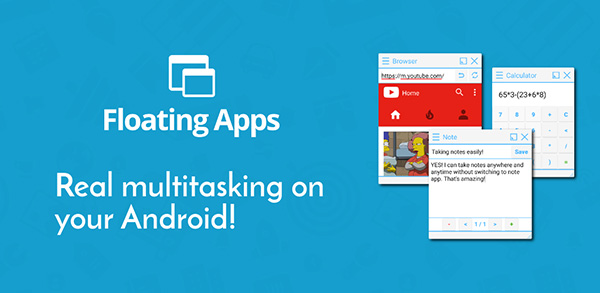
Sau khi tải và cài đặt thành công phần mềm Floating Apps về điện thoại Samsung, bạn hãy cấp quyền truy cập ứng dụng bằng cách nhấn vào Grant now.
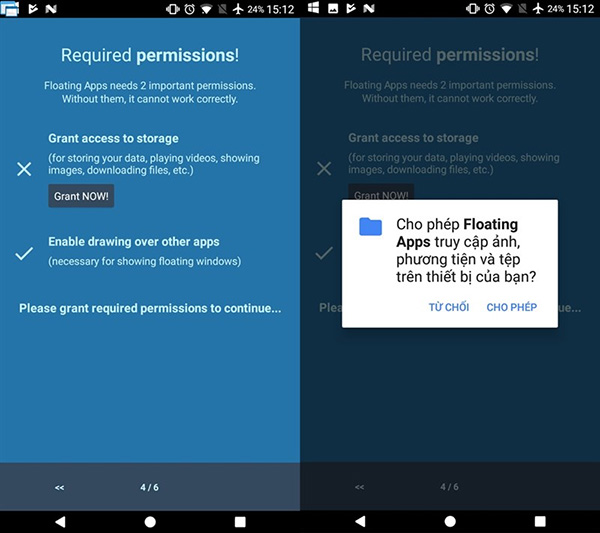
Với Floating Apps, người dùng có thể truy cập được nhiều ứng dụng với màn hình nhỏ như: Facebook, YouTube, đồng hồ bấm giờ, trình duyệt web, la bàn… Tuy nhiên ứng dụng này có một điểm hạn chế là chỉ có thể chạy đa nhiệm với những ứng dụng có sẵn trên máy được Floating Apps hỗ trợ.
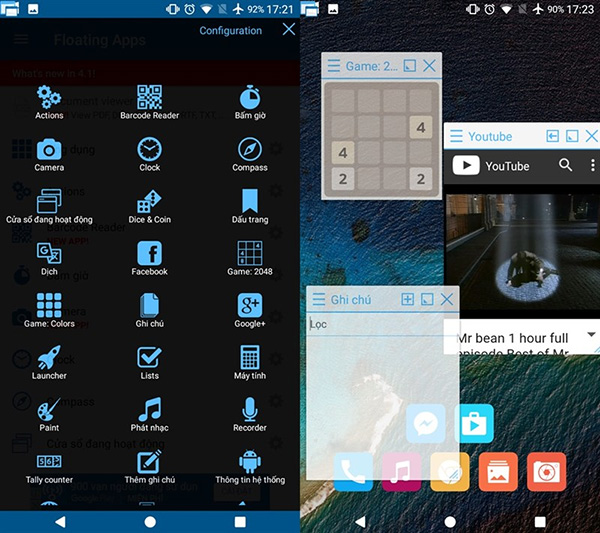
Đổi lại ứng dụng này sở hữu một ưu điểm chính là tiết kiệm dung lượng bộ nhớ máy, phù hợp với những máy có dung lượng bộ nhớ thấp. Bên cạnh đó nhà phát triển phần mềm cũng cố gắng đưa thêm nhiều ứng dụng và tiện ích hơn trên Floating Apps cho phép người dùng thoải mái lựa chọn.
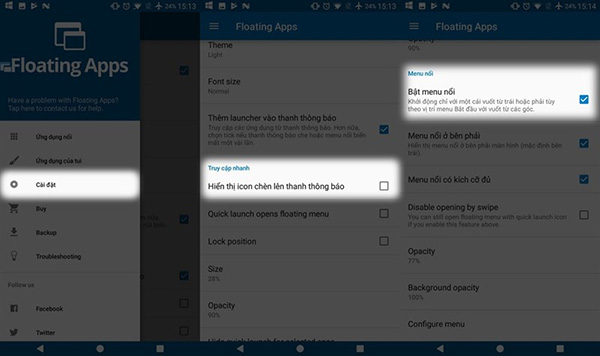
Trên giao diện màn hình sẽ xuất hiện một hình vuông nhỏ tại góc. Để tắt hình vuông này đi mà vẫn đảm bảo chạy các tác vụ đa nhiệm mượt mà, bạn đi đến phần cài đặt ứng dụng.
Trong phần truy cập nhanh, bạn bỏ tích Hiển thị icon chèn lên thanh thông báo. Tại Menu nổi, bạn tích Bật menu nổi. Theo mặc định phần menu nổi này sẽ nằm phía bên trái và kích thước không quá lớn nhưng người dùng có thể tùy chỉnh kích thước phần này theo ý muốn.
>> XEM THÊM: Hướng dẫn cách phóng to thu nhỏ màn hình máy tính Windows 10
Thu nhỏ màn hình Samsung bằng thiết lập trong phần cài đặt
Với cách thu nhỏ màn hình Samsung sử dụng các tính năng mặc định trên máy bạn có thể thực hiện các bước như sau:
Bước 1: Trước tiên người dùng mở phần Cài đặt từ màn hình chính trên điện thoại Samsung.
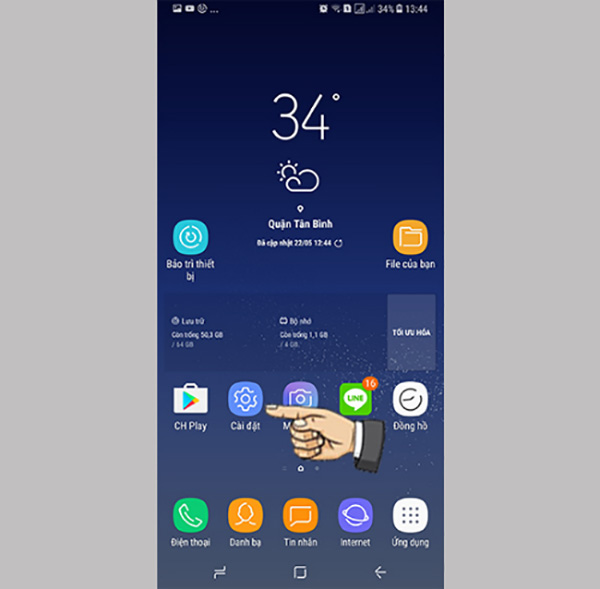
Bước 2: Tiếp theo bạn chọn mục Hỗ trợ.
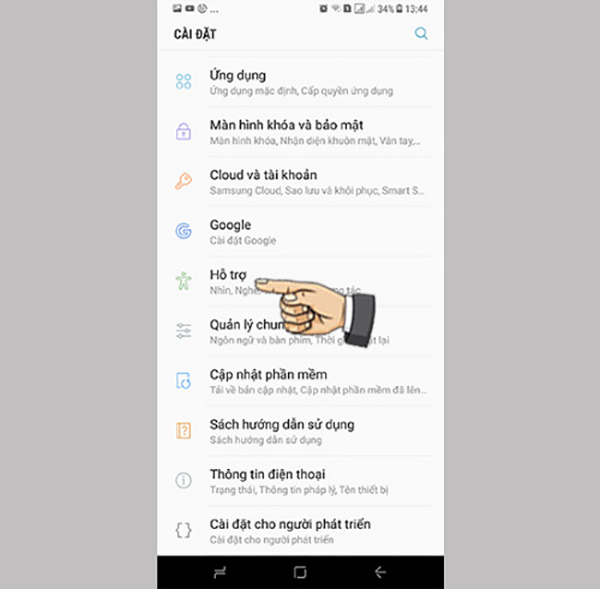
Bước 3: Chọn tiếp mục Nhìn.
Bước 4: Chọn mụ Thao tác phóng to.
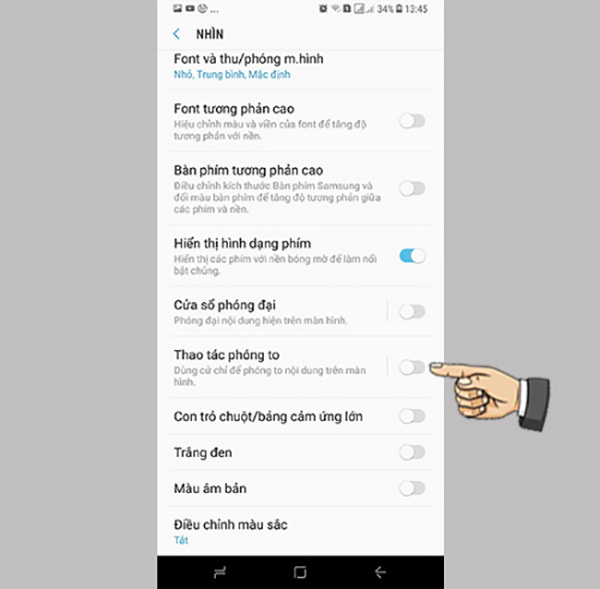
Bước 5: Tại đây bạn gạt nút tròn sang trái (màu xám) để tắt chế độ phóng to đi, đưa màn hình về trạng thái thu nhỏ để có thể dễ dàng thao tác sử dụng các tác vụ đa nhiệm.
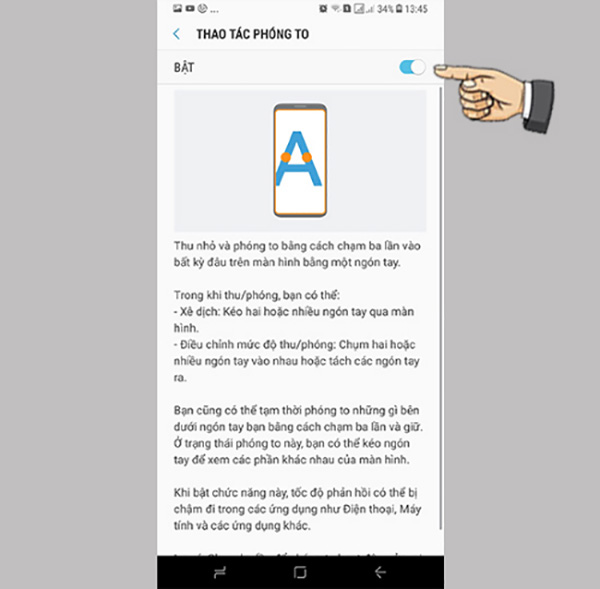
Cách thu nhỏ ảnh trên Android bằng cách thay đổi tỉ lệ màn hình
Ngoài cách trên, người dùng có thể tiến hành thu nhỏ màn hình điện thoại Samsung theo các bước sau:
Bước 1: Trước tiên, bạn mở mục Cài đặt trên điện thoại Samsung.
Bước 2: Chọn tiếp mục Màn hình.
Bước 3: Nhấn chọn vào chế độ Font và thu/phóng màn hình
Bước 4: Tiếp theo bạn tiến hành điều chỉnh các thông số về chế độ thu/phóng màn hình trên điện thoại Samsung phù hợp với mong muốn.
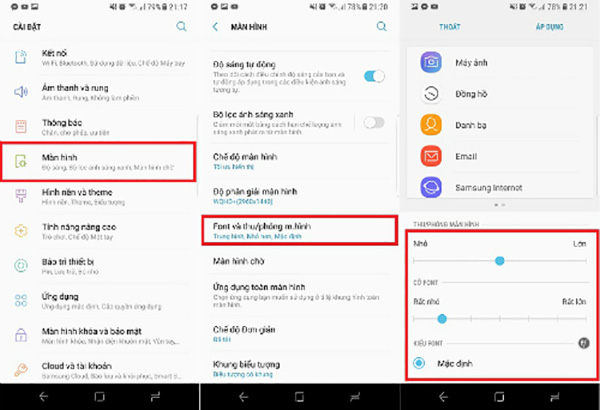
Như vậy trên đây là toàn bộ hướng dẫn các cách thu nhỏ màn hình Samsung hữu ích.. Nếu người dùng cũng đang quan tâm và muốn trải nghiệm tiện ích này thì hãy tham khảo các cách trên nhé.











